相关主题
[无线路由器] 如何设置双线路的故障转移和负载均衡功能?
当您有两个不同的网络来源(如:中国电信、中国移动),您可以开启双线路功能并将这两个网络来源分别设置为首选WAN与第二WAN。可按需求选择故障转移或是负载均衡模式。
注意:
1. 在开始设置之前,请先到华硕官网产品规格网页确认您的路由器是否支持双线路(Dual WAN)。
2. 将您的华硕路由器固件版本更新到最新版本,有关如何升级固件请参考:[路由器] 如何通过华硕路由器APP更新固件?
功能介绍
故障转移(Failover)模式:
在此模式下,路由器会通过首选WAN的网络来源上网,第二WAN作为备用网络来源,当首选WAN网络断线时会自动连接第二WAN网络。
可开启故障恢复功能,当系统侦测到首选WAN有实体线路连接上网,则会从第二WAN自动切换回首选WAN。
请按以下步骤设置故障转移模式: (以灵耀AX7800为例)
步骤1. 电脑通过有线或无线连接路由器网络,打开浏览器,输入您的路由器IP地址或路由器网址 http://www.asusrouter.com 进入路由器登录页面。

步骤2. 输入您的华硕路由器账号和密码后,点击[登录]。
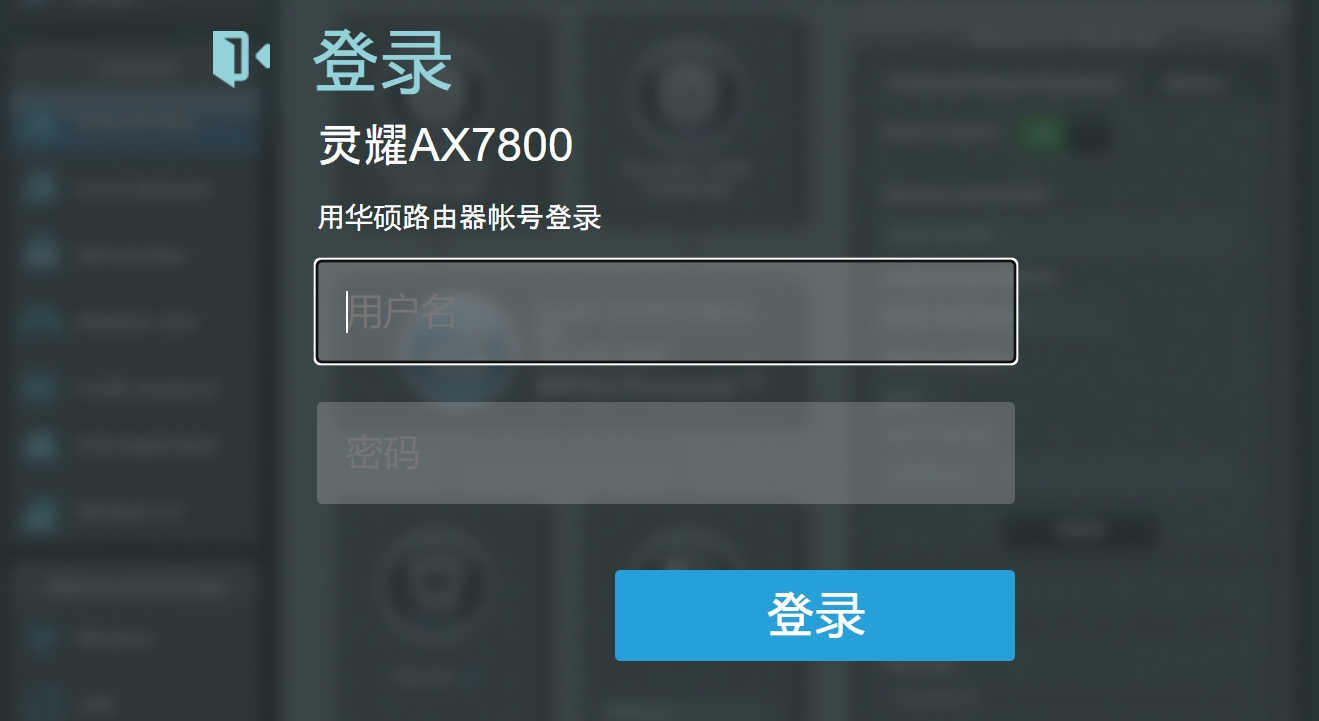
注意: 若您忘记您设置的账号密码,需要将路由器恢复为出厂默认状态后再重设密码。
关于如何将路由器恢复为出厂默认状态,请参考如何将华硕路由器恢复至原厂设置?
步骤3. 点击[外部网络(WAN)] > [双线路],将[开启双线路]设置为[ON]启用功能(默认为OFF关闭)。
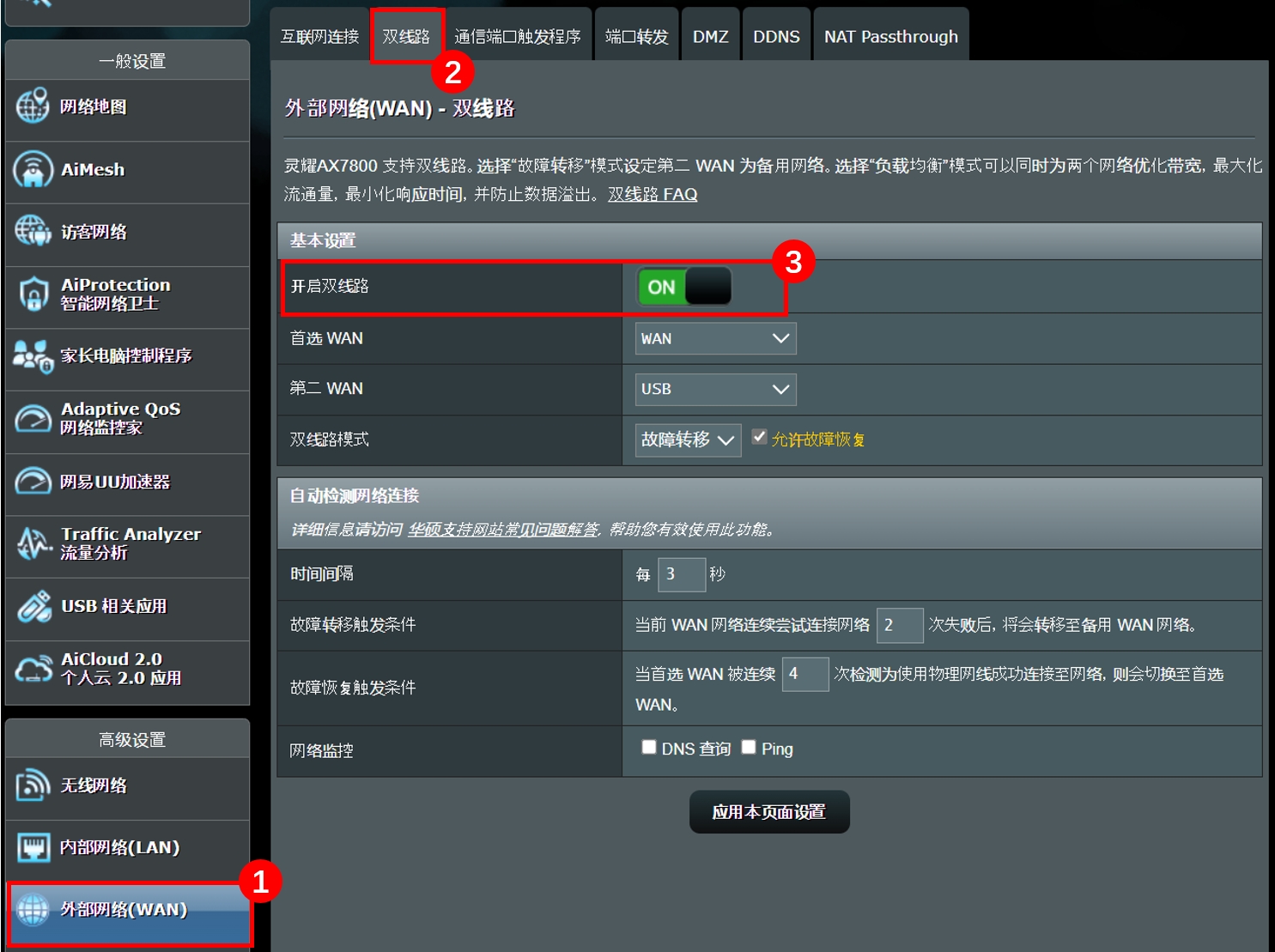
步骤4. 选择您的首选WAN和第二WAN,有WAN、USB和Ethernet LAN可供选择。

注意: 不能同时选择相同的WAN类型,可参考以下搭配。
双线路组合 | 首选WAN | 第二WAN |
1 | WAN | USB |
2 | WAN | Ethernet LAN |
3 | USB | WAN |
4 | USB | Ethernet LAN |
5 | Ethernet LAN | WAN |
6 | Ethernet LAN | USB |
步骤5. 在双线路模式选择[故障转移]
注意:选择故障转移模式,第二WAN会作为您的备用网络。当首选WAN失去网络连接时,路由器会自动切换至第二WAN。
举例如下:
(1)家中有中国电信网络类型PPPoE,将网线接在路由器的WAN接口。
(2)中国移动附赠网络宽带可自动取得IP,将网线接在路由器的LAN3接口。
将 首选WAN: 选择[WAN],第二WAN: 选择[Ethernet LAN]并选择[LAN Port 3],设置完成后,点击[应用本页面设置]保存设置。
如下图
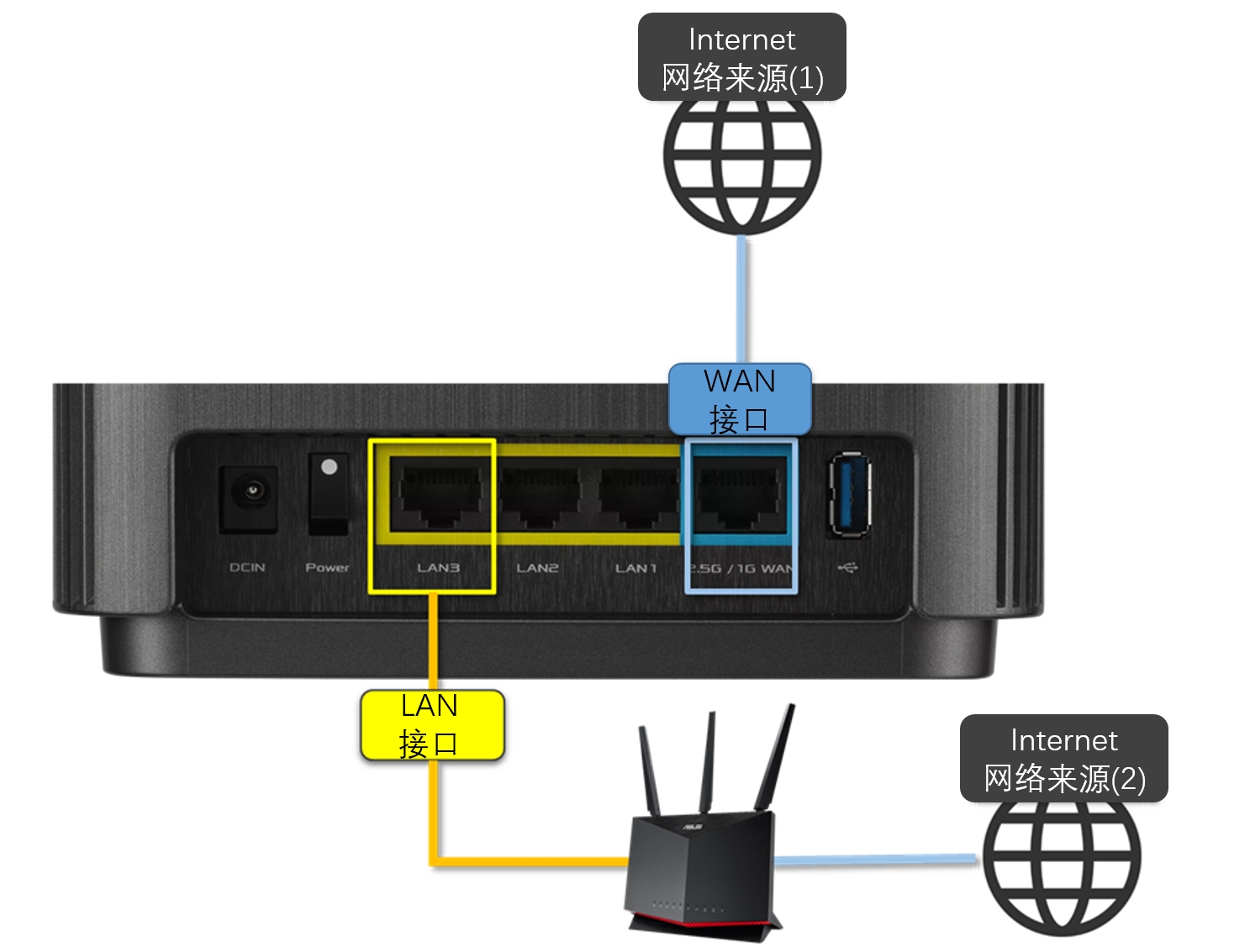
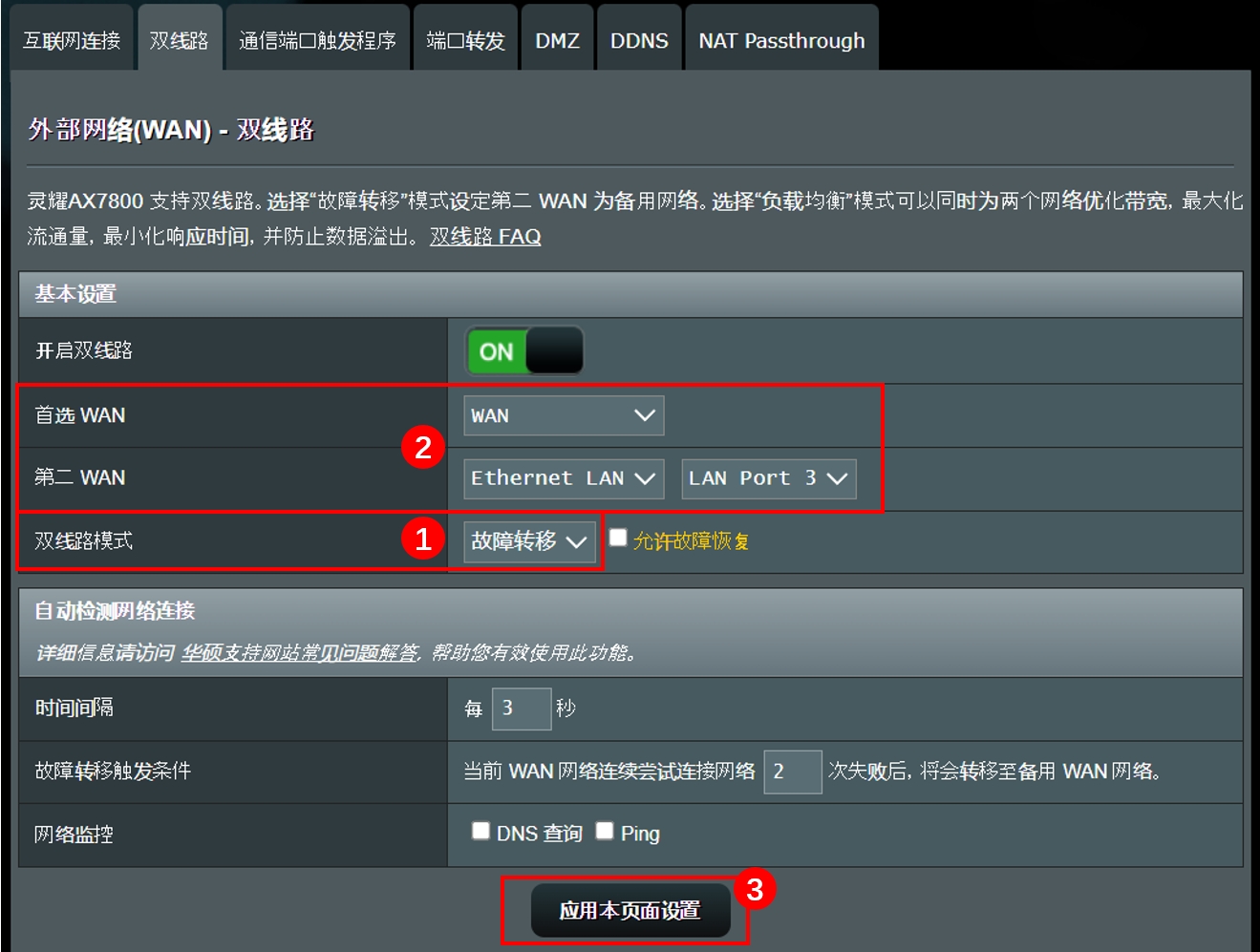
步骤6. 进入网络地图可以看到首选WAN和第二WAN状态。

更多说明请参考:[无线路由器] 双线路故障转移(Failover)功能
负载均衡(Load Balance)模式:
选择负载均衡模式后,您可以分配首选WAN与第二WAN的传输负载比例,让两条WAN可以平均负载流量。也可针对用户设置路由规则,指定某设备使用首选WAN或第二WAN作为传输路径,保障设备的网络通畅与速度。
请注意负载均衡设置的比例主要是针对网络服务的任务(Sessions)数量做分流,而非网络带宽叠加或网络流量叠加。
例如,负载均衡设置的比例为3:1,当电脑要下载4个文件,路由器会依比例分配给首选WAN下载3个文件的任务,分配给第二WAN下载1个文件的任务。
请按以下步骤设置负载均衡(Load Balance)模式:(以灵耀AX7800为例)
步骤1. 电脑通过有线或无线连接路由器网络,打开浏览器,输入您的路由器IP地址或路由器网址 http://www.asusrouter.com 进入路由器登录页面。

步骤2. 输入您的华硕路由器账号和密码后,点击[登录]。
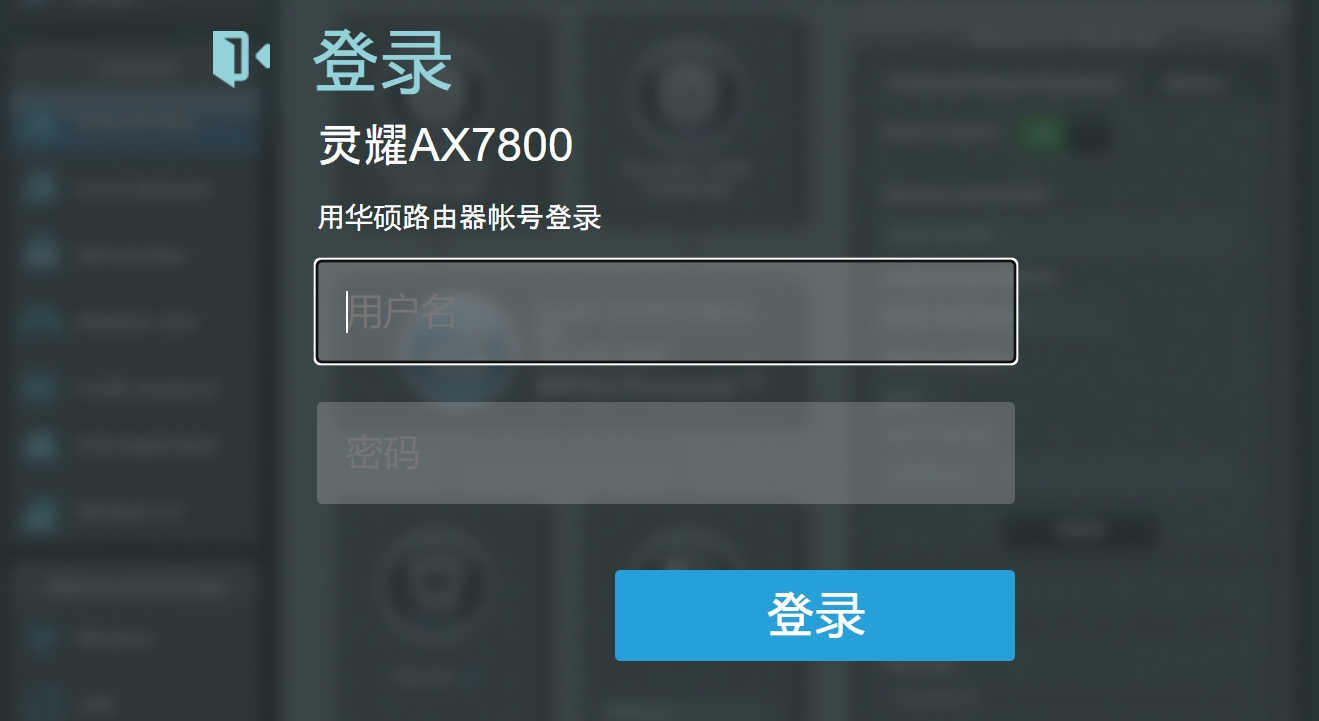
注意: 若您忘记您设置的账号密码,需要将路由器恢复为出厂默认状态后再重设密码。
关于如何将路由器恢复为出厂默认状态,请参考如何将华硕路由器恢复至原厂设置?
步骤3. 点击[外部网络(WAN)] > [双线路],将[开启双线路]设置为[ON]启用功能(默认为OFF关闭)。
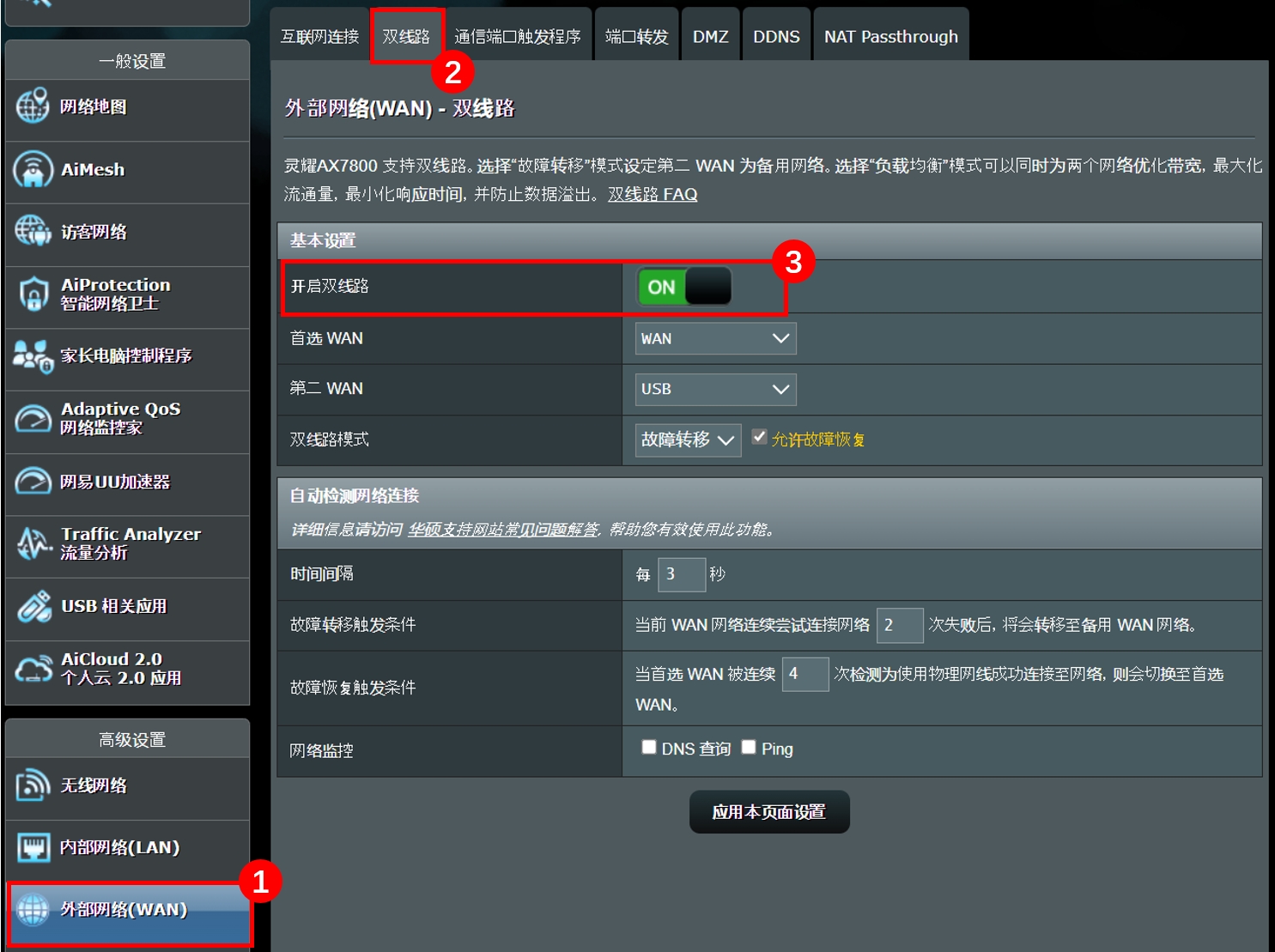
步骤4. 选择您的首选WAN和第二WAN,有WAN、USB和Ethernet LAN可供选择。

注意: 不能同时选择相同的WAN类型,可参考以下搭配
双线路组合 | 首选WAN | 第二WAN |
1 | WAN | USB |
2 | WAN | Ethernet LAN |
3 | USB | WAN |
4 | USB | Ethernet LAN |
5 | Ethernet LAN | WAN |
6 | Ethernet LAN | USB |
步骤5. 在双线路模式选择[负载均衡]
注意:选择负载均衡模式,可以分配首选WAN与第二WAN的传输负载比例,让两条WAN可以平均负载流量。
建议首选WAN选择较大的带宽,第二WAN建议选择较小的带宽。
举例如下:
(1)家中有中国电信网络类型PPPoE, 带宽为 200M,将网线接在路由器的WAN接口。
(2)中国移动附赠网络宽带可自动取得IP, 带宽为100M,将网线接在路由器的LAN3接口。
将 首选WAN:选择[WAN],第二WAN: 选择[Ethernet LAN]并选择[LAN Port 3]。
负载均衡设置比例为3:1 (当电脑要下载4个文件,路由器会按比例分配给首选WAN下载3个文件的任务,分配给第二WAN下载1个文件的任务)。设置完成后,点击[应用本页面设置]保存设置。
如下图
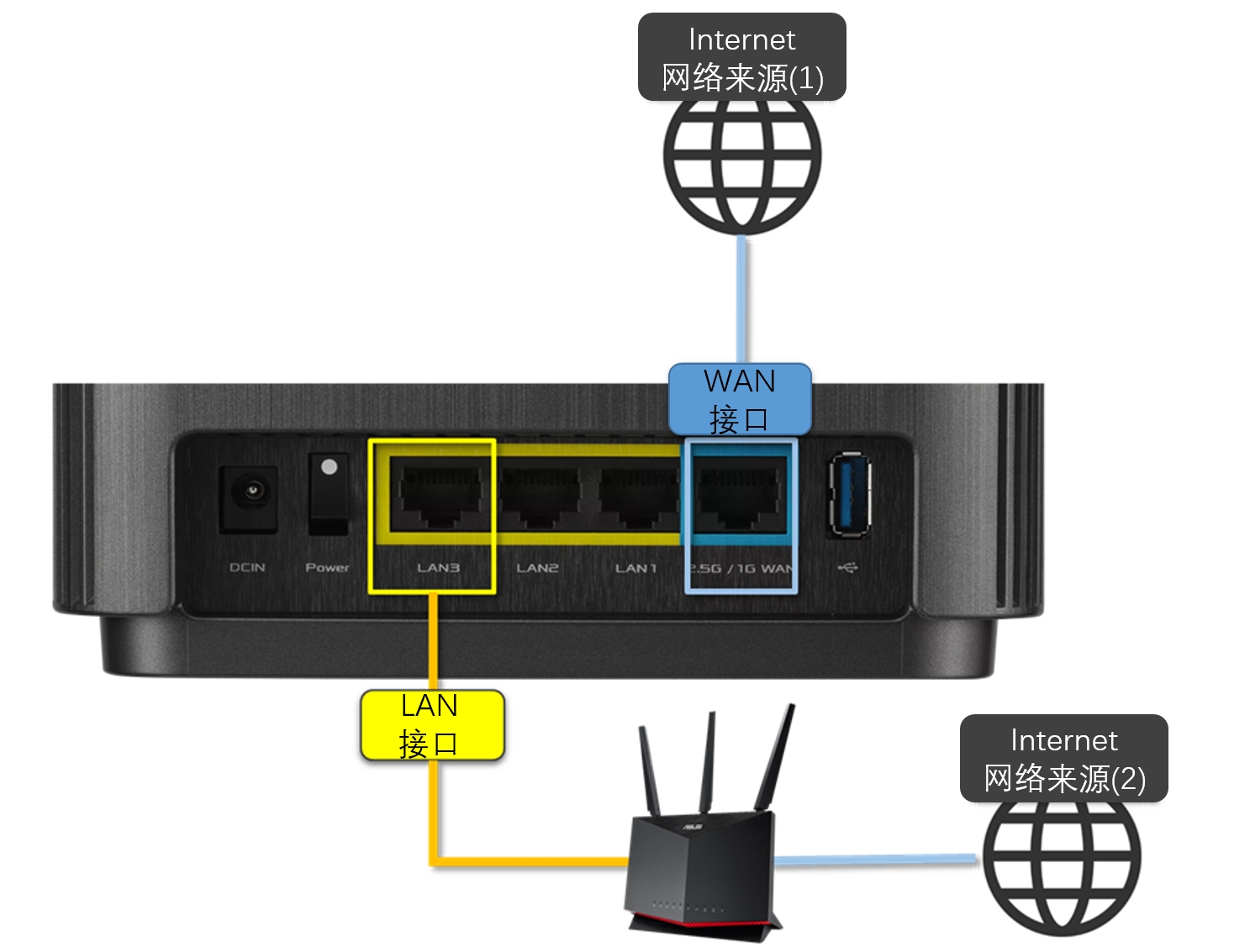
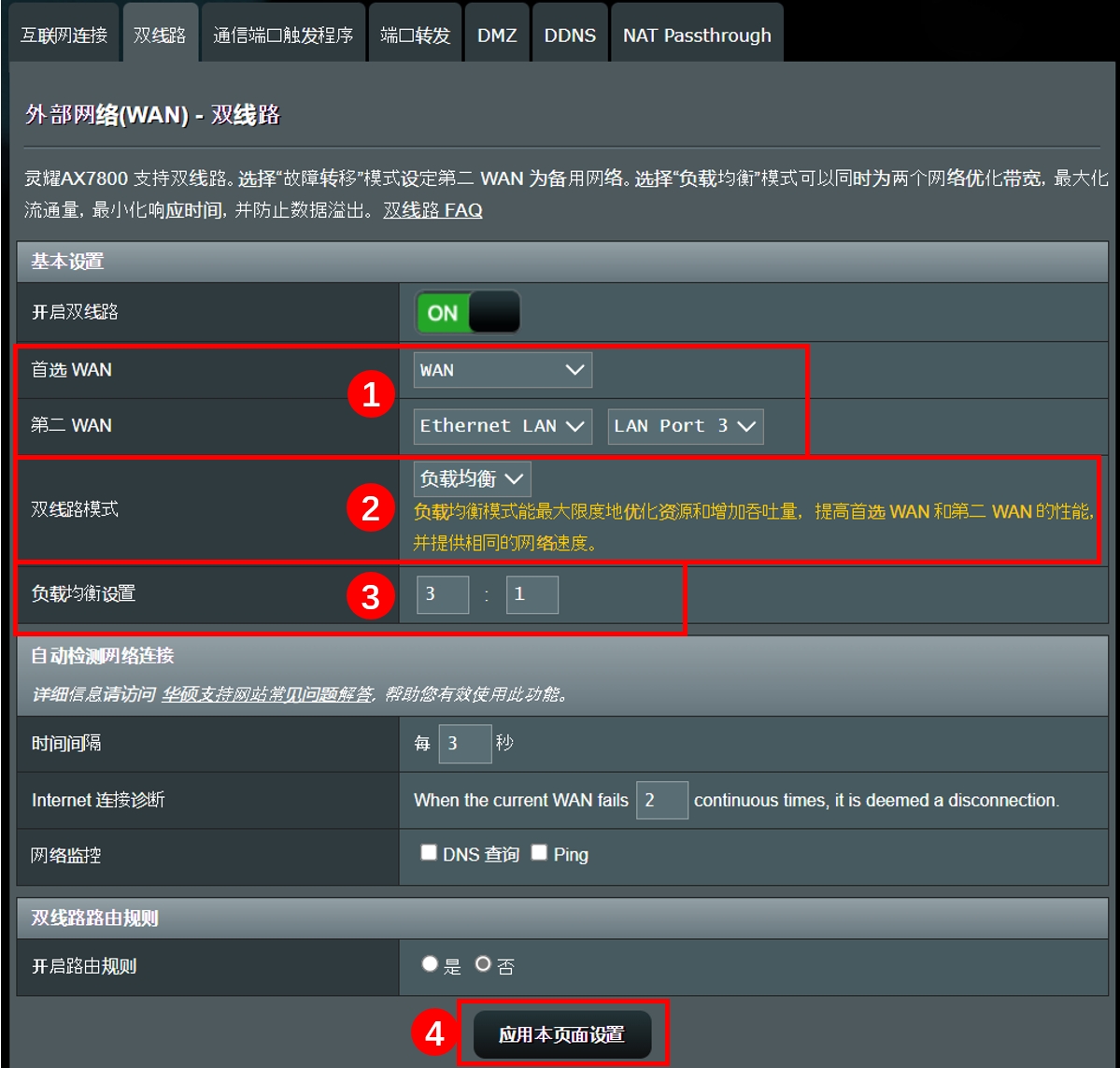
步骤6. 进入网络地图可以看到首选WAN和第二WAN状态。

更多说明请参考: [无线路由器] 双线路负载均衡(Load Balance)功能
常见问题
Q1. 双线路设置为故障转移模式,当首选WAN网络断线时会自动连接第二WAN网络,但不会从第二WAN自动切换回首选WAN?
A1. 请勾选启用 [允许故障恢复] 功能,当系统侦测到首选WAN有实体线路连接上网,则会从第二WAN自动切换回首选WAN。

Q2. 自动检测网络连接的功能是什么?
A2. 您可选择由DNS查询或者Ping的方式进行系统自动检测网络连接,以确保使用中的WAN发生问题无法连接网络时,可以顺利的连接到另外一个WAN作为备用。
详细操作信息请参考: [无线路由器] 开启双线路功能后,如何设置自动检测网络连接?
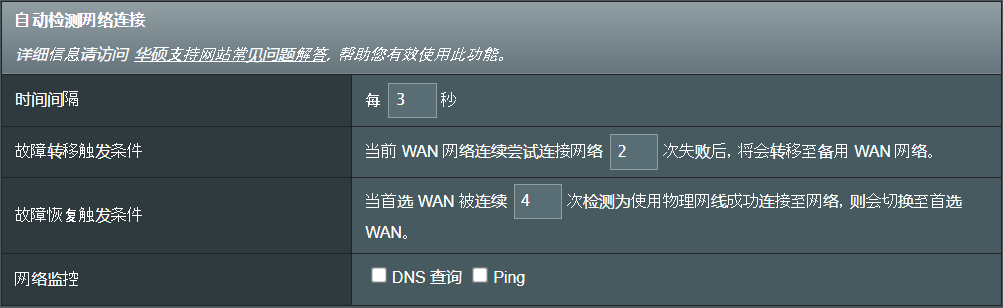
Q3. 双线路负载均衡模式下的路由规则是什么?
A3. 路由规则可以让文件按设置的规则分配传输任务。比如:可以设置来源都走首选WAN。
新增规则方式:点击  后,输入您的来源IP、目的IP和WAN模块,点击[确认]。
后,输入您的来源IP、目的IP和WAN模块,点击[确认]。
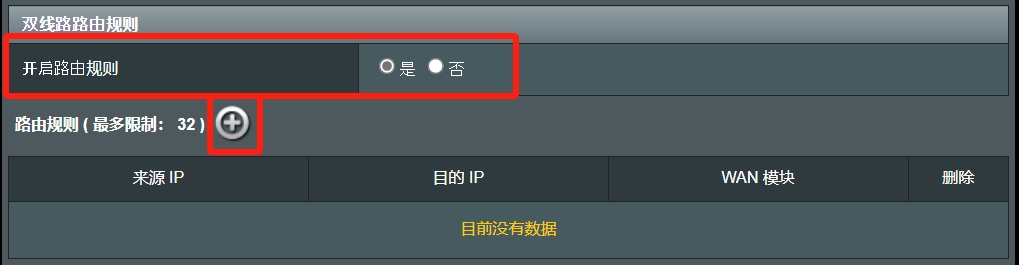
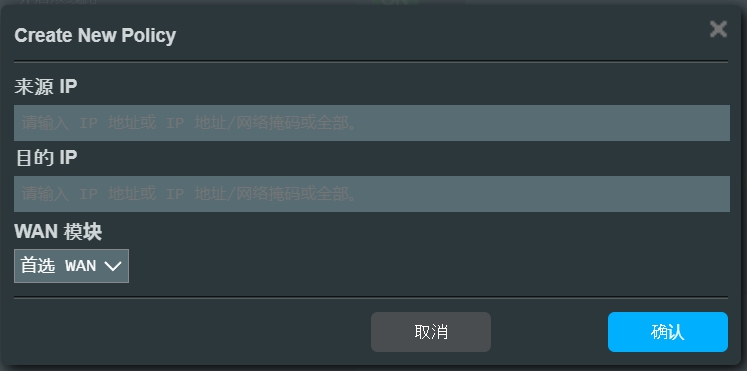
注意:如果是针对所有IP地址,请填写 all
设置完成后,点击[应用本页面设置]保存变更。
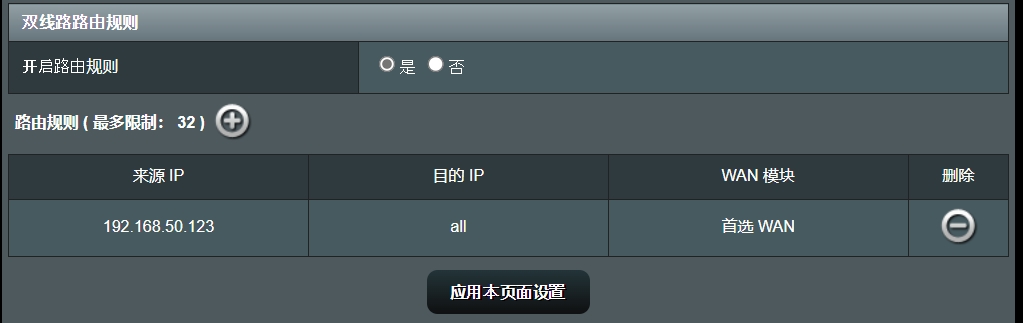
相关内容可参考:[无线路由器] 如何查询管理已连接到华硕路由器的客户端设备信息?
Q4. 在双线路启用负载均衡模式后,DDNS功能无法正常使用?
A4. 由于DDNS是绑定首选WAN,启用双线路负载均衡模式后可能会导致 DDNS无法正常使用。请将关闭双线路功能或改用双线路故障转移模式。
Q5. 在双线路启用负载均衡模式后,虚拟服务器/通信端口触发程序/端口转发功能无法正常使用?
A5. 由于虚拟服务器/通信端口触发程序/端口转发功能是绑定首选WAN,启用双线路负载均衡模式后可能会导致此功能无法正常使用。请将关闭双线路功能或改用双线路故障转移模式。
Q6. 是否可以同时使用双线路 (Dual WAN)与WAN聚合 (WAN Aggregation)?
A6. 双线路功能无法与WAN聚合(WAN Aggregation)同时使用,若您启用其中一个功能,系统得到您的同意后会自动将另一个功能关闭。
Q7. 是否可以将双线路其中一个WAN连接设置为IPv6?
A7. 目前华硕路由器的双线路功能仅支持IPv4 。
如何获得(Utility / Firmware)?
您可以在华硕下载中心获得最新的软件、手册、驱动程序和固件。
如果您需要有关华硕下载中心的更多信息,请参考此链接